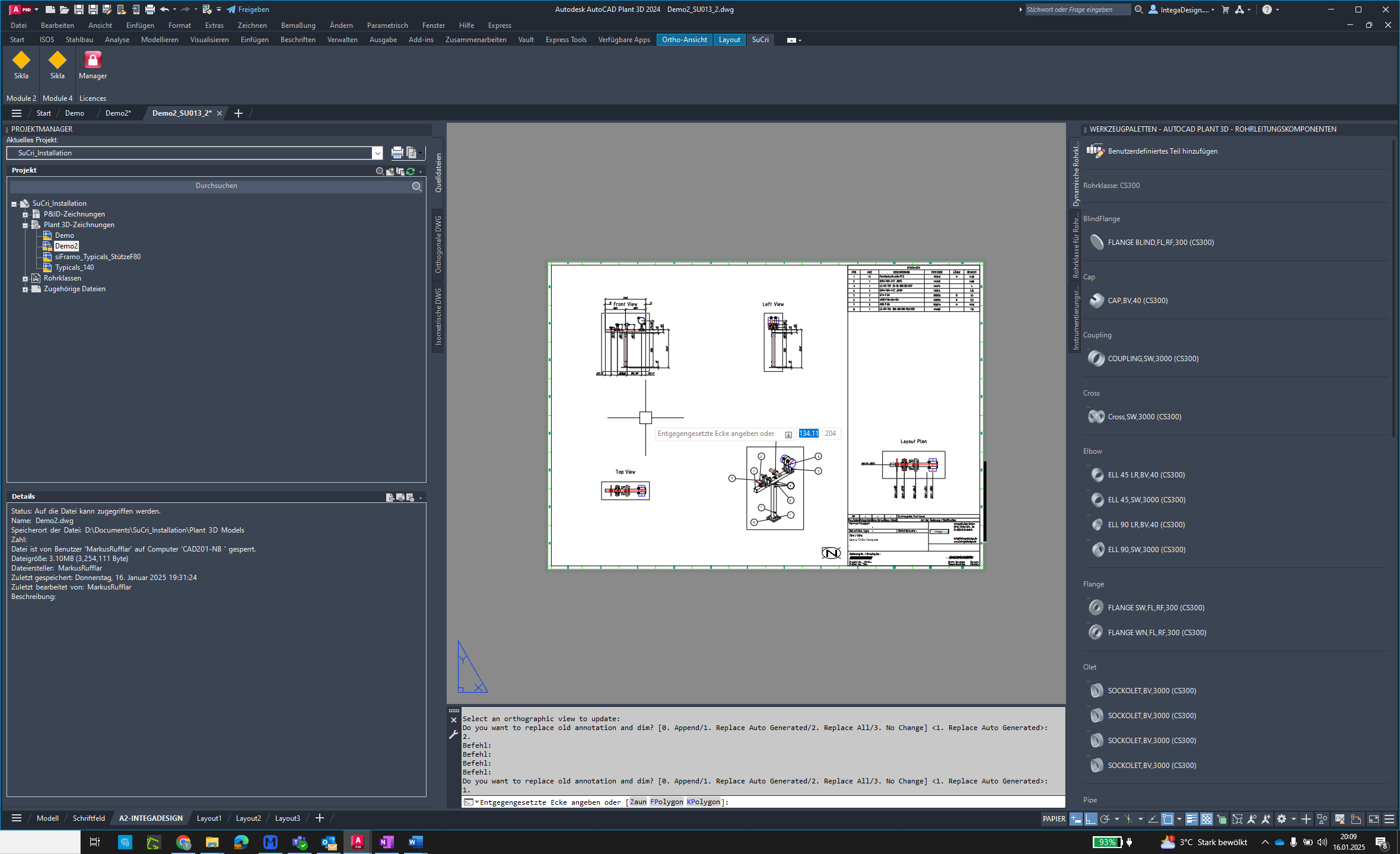Die Funktion 'Skalierung aller Ansichten ändern' in SuCri ermöglicht die schnelle Anpassung der Skalierung für alle Ansichtsfenster.
Videotutorial
Plant3D Befehl
SUCRI4CHANGEALLVIEWSCALE
Schritt-für-Schritt-Anleitung
Schritt 1: Modul 4 öffnen
Öffnen Sie den Dialog für Modul 4, um die Funktion „Skalierung aller Ansichten ändern“ zu starten.
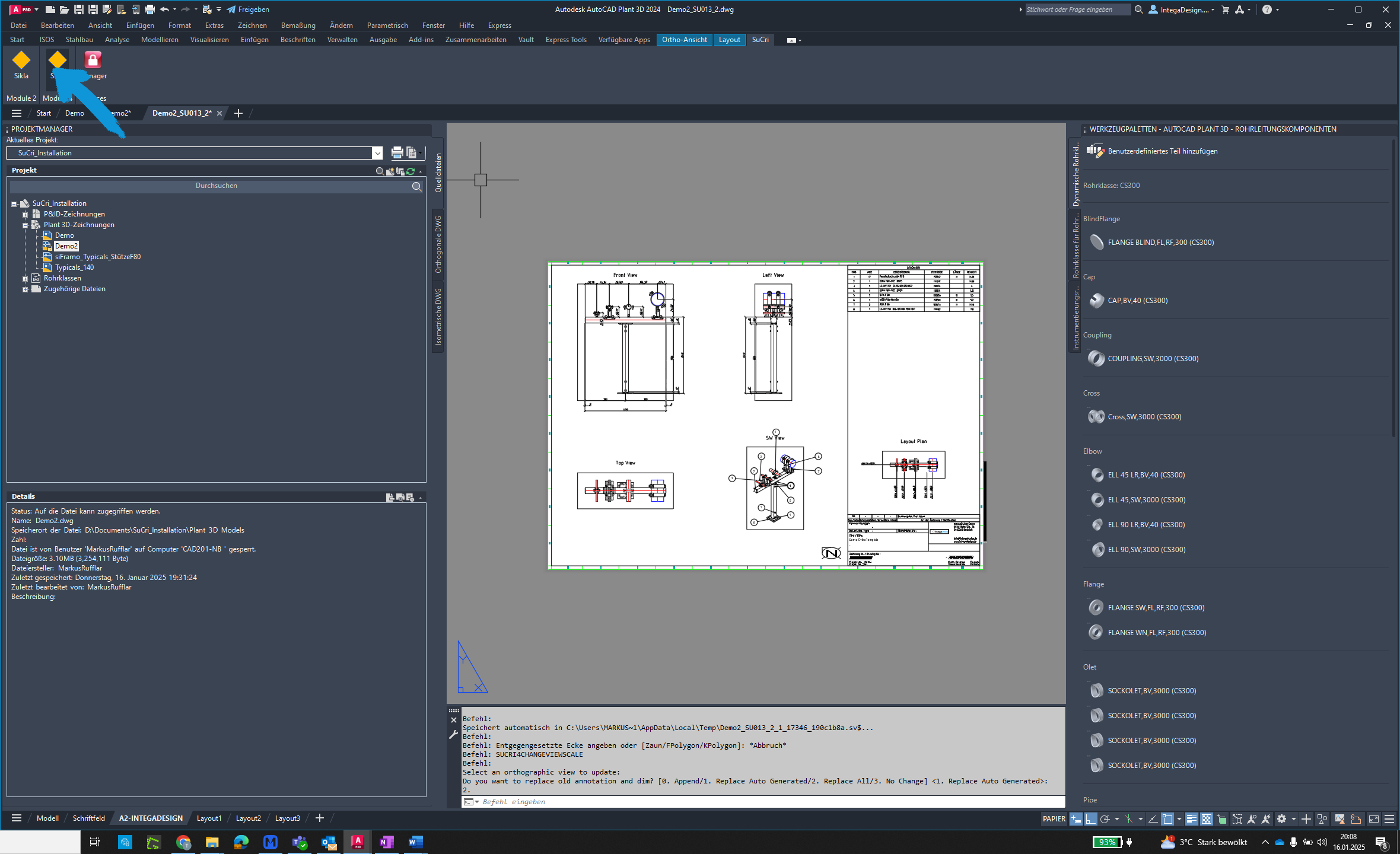
Schritt 2: Schnellzugriff verwenden
Klicken Sie auf die Schaltfläche für den Schnellzugriff, um die verfügbaren Befehle aufzurufen.
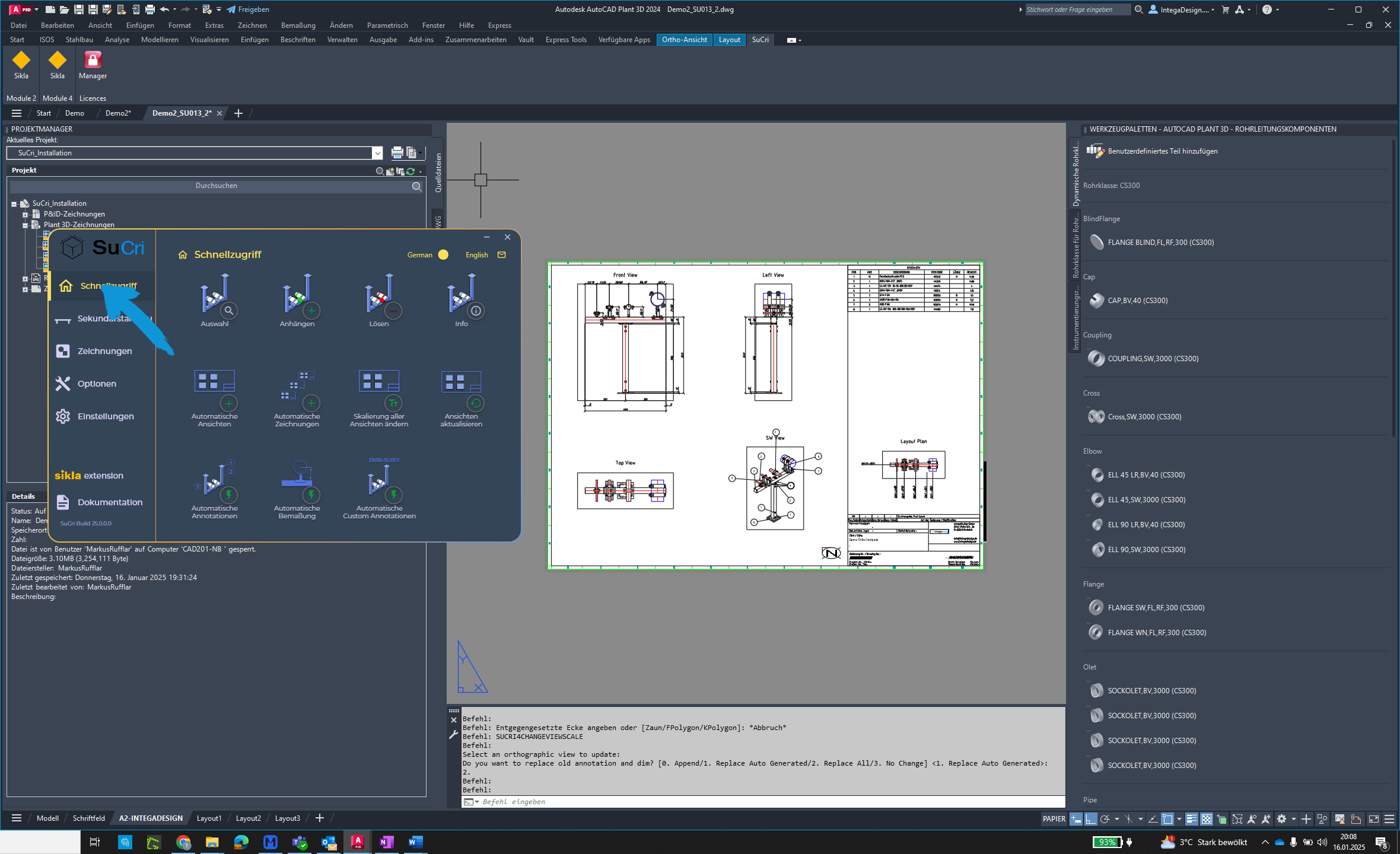
Schritt 3: Befehl auswählen
Klicken Sie auf den Befehl „Skalierung aller Ansichten ändern“.

Schritt 4: Skalierungsoption wählen
Wählen Sie die gewünschte Skalierungsoption aus der Liste aus.
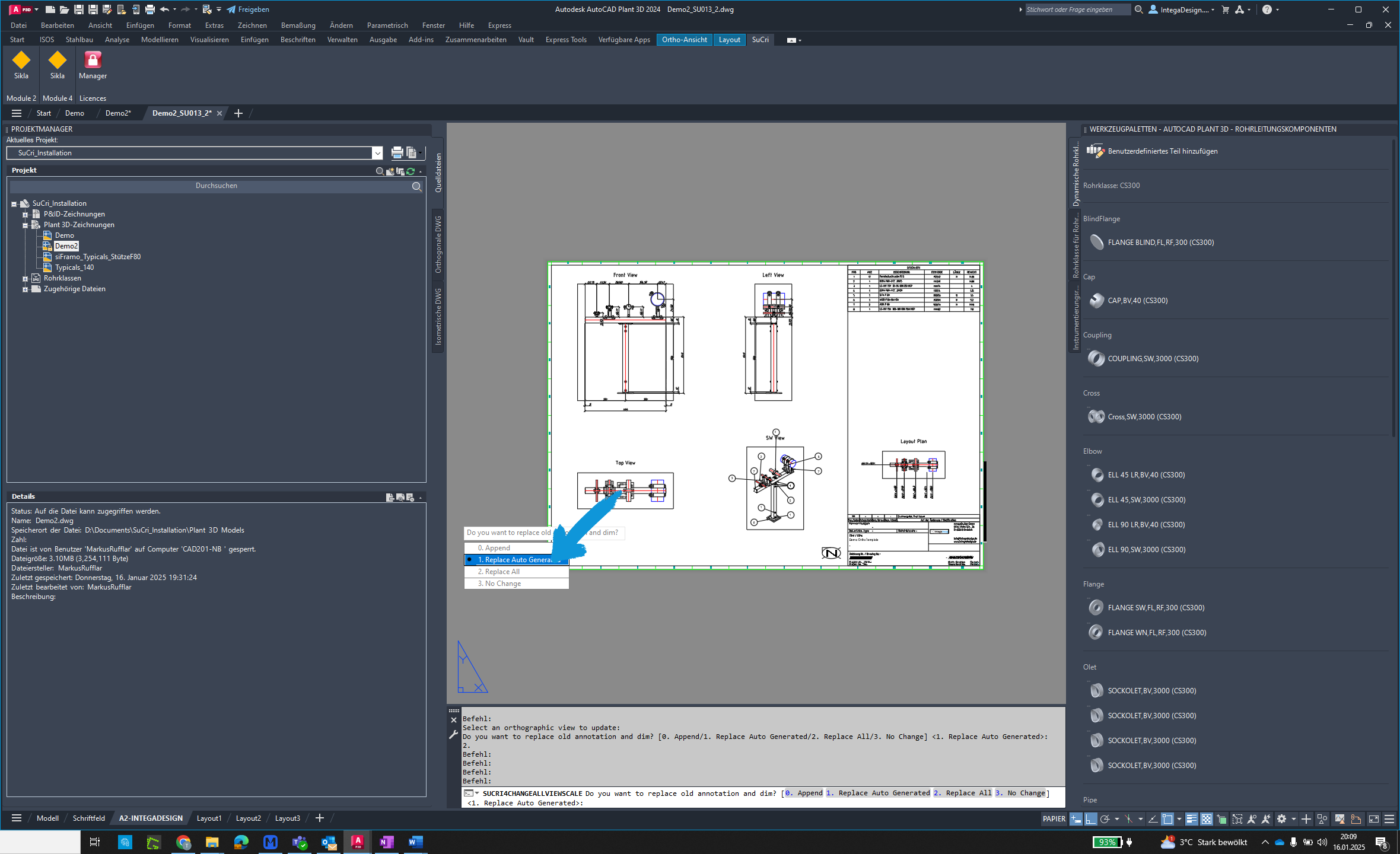
Schritt 5: Skalierfaktor festlegen
Wählen Sie den gewünschten Skalierfaktor aus, z. B. „1:50“.
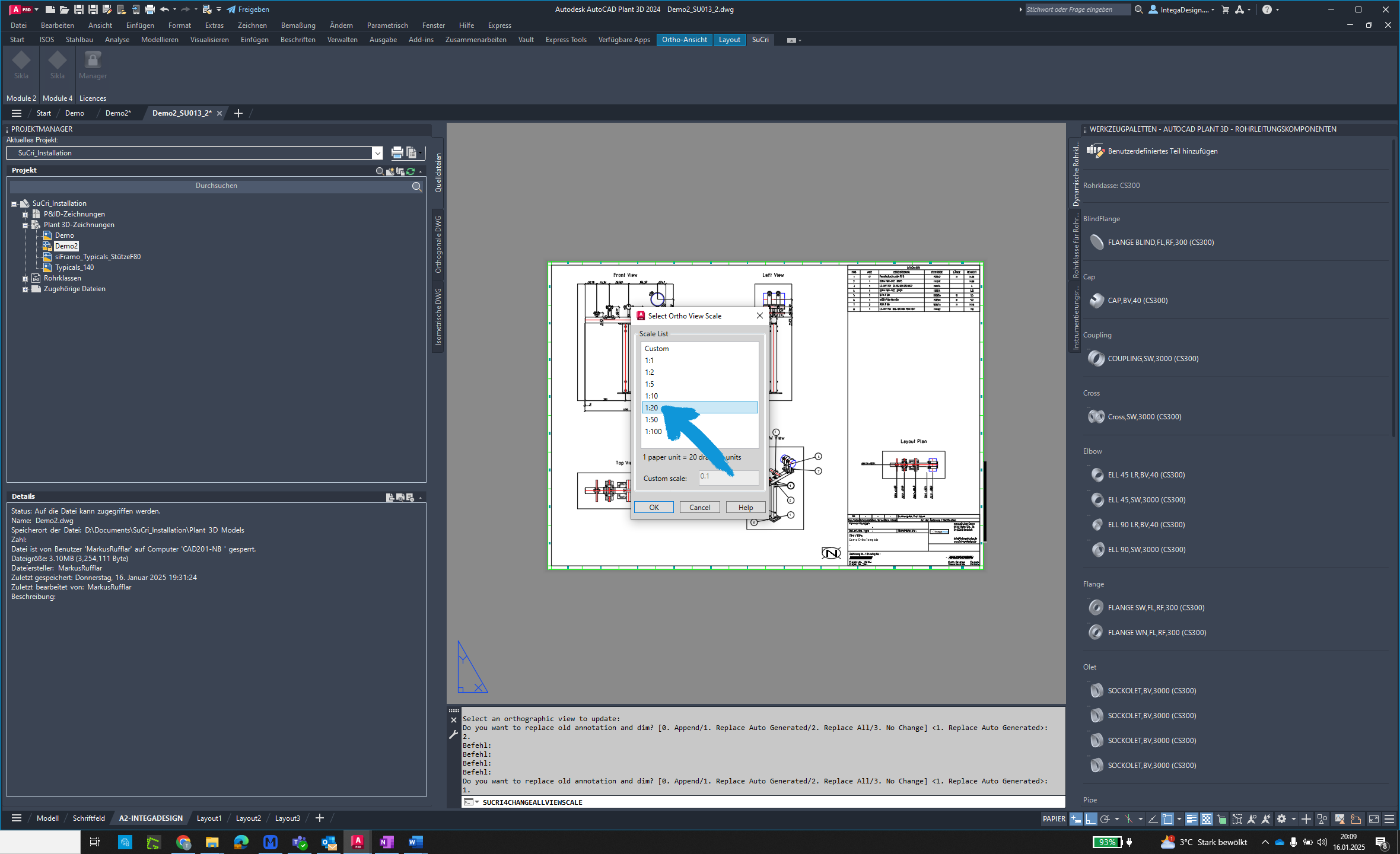
Schritt 6: Bestätigen
Klicken Sie auf „OK“, um die Änderungen zu übernehmen.
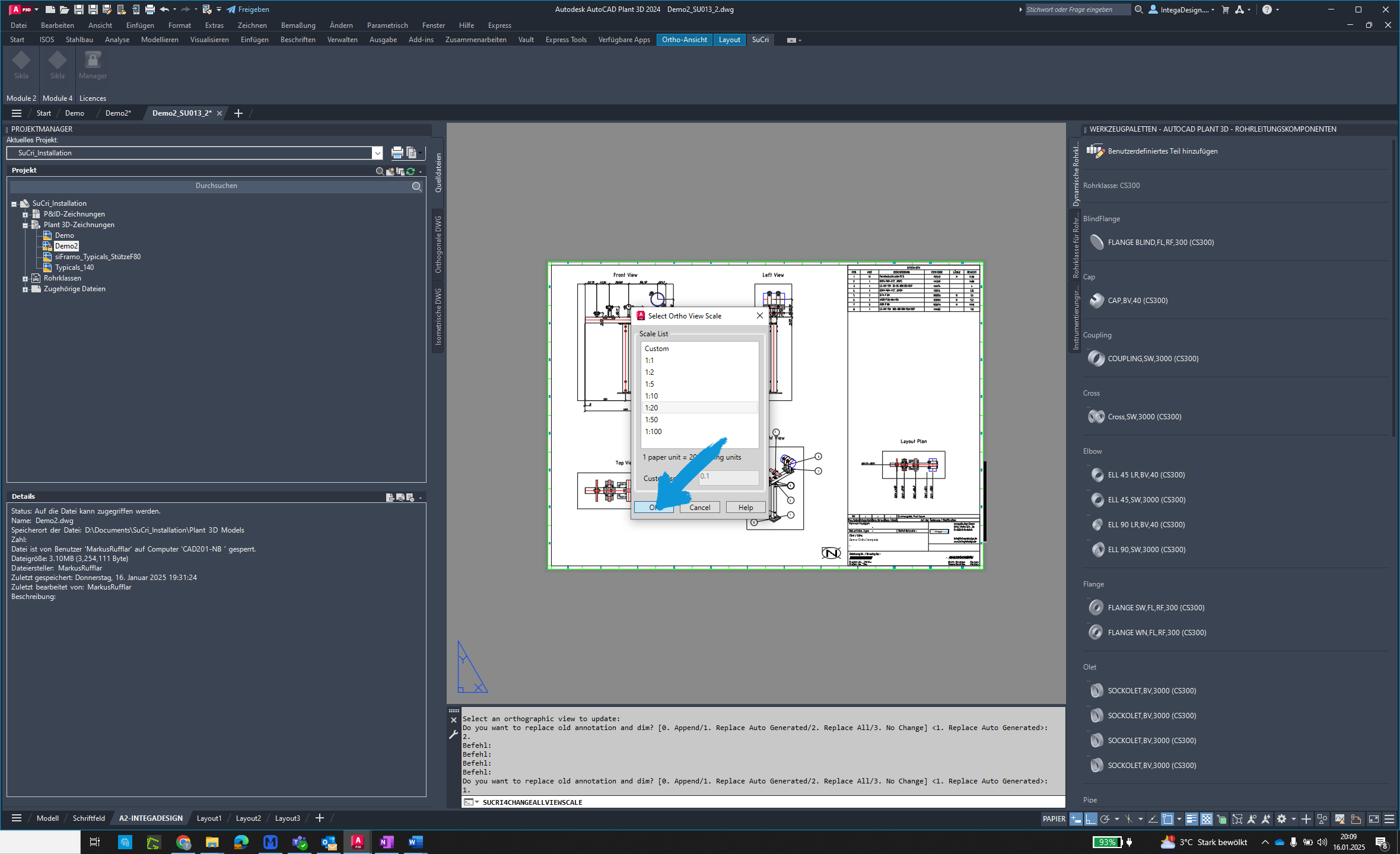
Schritt 7: Erfolg überprüfen
Die Standardansichten wurden erfolgreich skaliert. Überprüfen Sie, ob die Skalierung korrekt übernommen wurde.